지난주에 온라인 스토리지 서비스를 사용하여 데이터 파일을 백업, 저장 및 공유하기위한 다양한 옵션을 살펴 보았습니다. 이번 주에는 더 안전한 서비스를 살펴 보겠습니다. 내가 운전 온라인 스토리지 서비스에 AES 256 비트 암호화를 사용합니다. 드라이브로의 데이터 전송은 128 SSL 암호화로 이루어집니다. IDrive를 사용하면 무료 2GB 계정에 가입 할 수 있습니다. 프로 개인 계정은 150GB 스토리지에 대해 월 4.95입니다. 그들은 또한 다른 요율로 비즈니스 계정을 제공합니다.
다른 온라인 스토리지 서비스와 마찬가지로 사이트에서 무료 계정을 설정하고 데스크톱 소프트웨어를 다운로드해야합니다. IDrive를 처음 시작하면 로그인하라는 메시지가 표시됩니다.
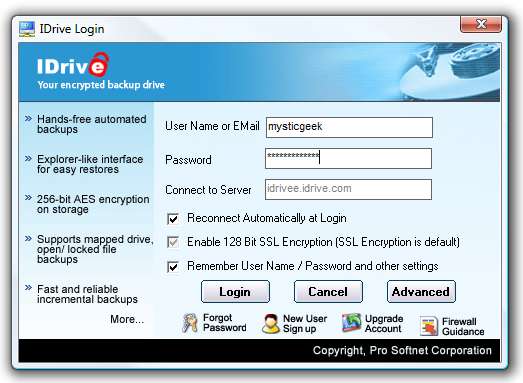
로그인하면 암호화 저장소 비밀번호를 설정할 수있는 창이 나타납니다. 권장하는대로 내 비밀번호를 설정했습니다. 이 암호를 분실하면 검색 할 수 없으므로 잊지 않도록하십시오. IDrive는 서버에 암호를 저장하지 않습니다. IDrive에서 기본 암호화 키를 선택하면 입력 할 필요가 없습니다.
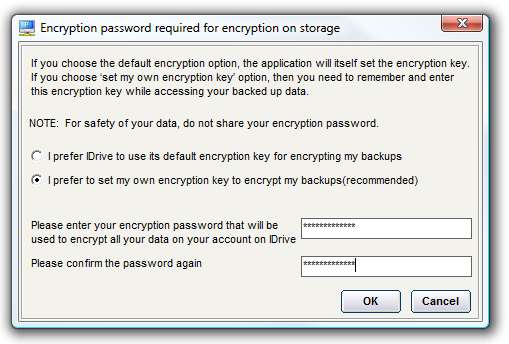
암호화 암호를 설정 한 후 암호를 공유하거나 분실하지 않도록 권장하는 확인 메시지가 표시됩니다.
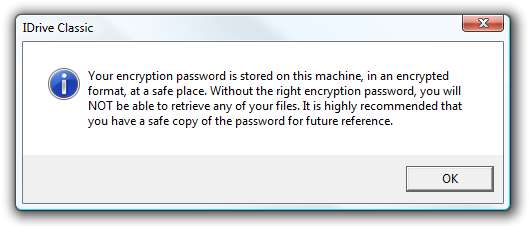
IDrive Classic 관리자가 시작되면 일부 디렉토리가 미리 선택되어 있습니다. 이것은 당장 무료 계정에 대한 2GB 제한을 초과했습니다. 걱정하지 마세요. 디렉토리를 원하는대로 변경할 수 있습니다.
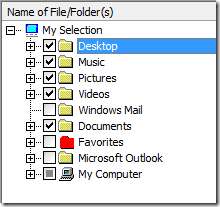
좋아, 백업 할 디렉토리 몇 개를 선택했습니다. 결합 된 파일의 총 크기가 212MB임을 알 수 있습니다. 모든 것이 좋아 보이면 계속해서 클릭하십시오. 백업 지금 .
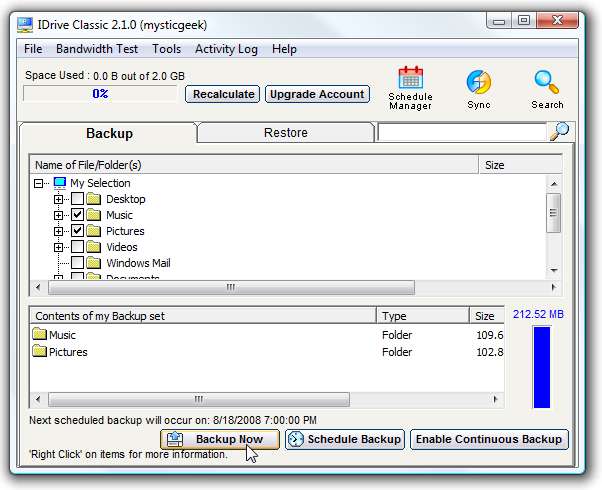
IDrive가 백업을 위해 파일을 준비하는 동안 진행 화면이 나타납니다.
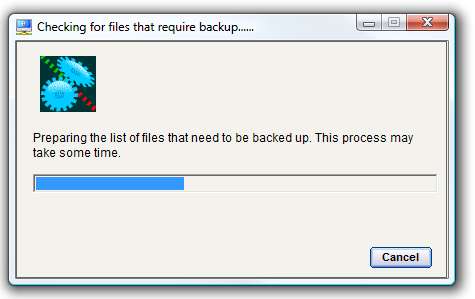
실제 보안 데이터 전송 중 화면입니다. 사용되는 대역폭의 양을 조정하고 백업을 일시 중지 할 수 있습니다.
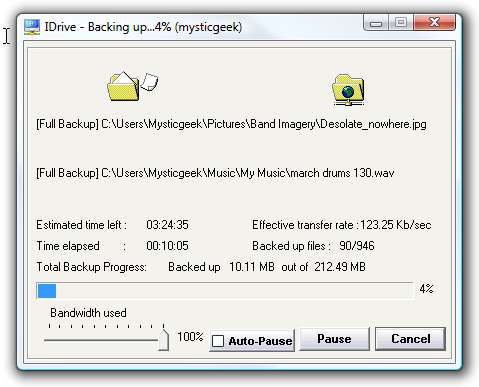
프로세스가 완료되면 즉시 로그 파일을 확인할 수있는 옵션이 있습니다.
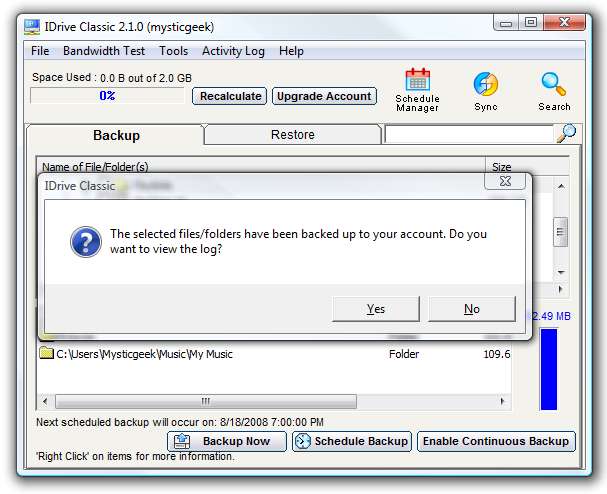
로그는 백업 된 모든 파일의 긴 텍스트 문서입니다. 백업 할 항목이 많으면 시간이 오래 걸릴 수 있습니다. 주목해야 할 가장 중요한 부분은 시작 및 중지 시간과 모든 백업이 성공했는지 확인하는 하단에 있습니다.

내가 운전 컴퓨터에 가상 유형 드라이브를 만듭니다. 내 컴퓨터로 이동하면 네트워크 드라이브로 표시되며 속성을 선택하여 IDrive Classic을 열거 나 웹 사이트를 검색하지 않고도 사용 가능한 공간을 확인할 수 있습니다.
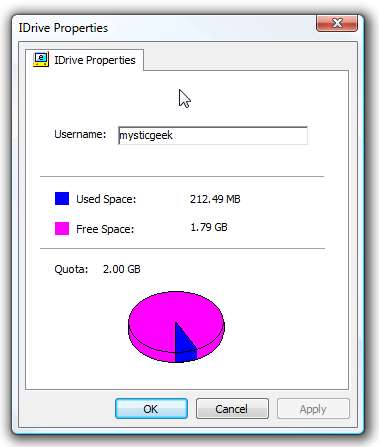
IDrive Classic 응용 프로그램은 백업을 변경하고 예약 할 수있는 곳입니다. 또한 이전 로그를보고 대역폭 테스트를 실행하고 폴더를 동기화 할 수 있습니다.

컴퓨터에서 백업 된 디렉토리를 모니터링하고 필요에 따라 IDrive에서 업데이트하는 연속 백업이라는 기능도 있습니다. IDrive는 Windows 및 Mac에서 작동합니다.







